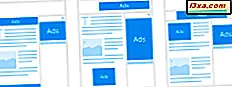Por padrão, o Windows 7 oferece a opção de criar um disco de reparo do sistema em um CD ou DVD, bastando apenas alguns cliques. No entanto, o Windows 7 não oferece uma opção para criar um cartão de memória flash inicializável com ferramentas de recuperação do sistema. Não há ferramenta interna para criar uma unidade flash com essas ferramentas e não há nenhum comando que você possa usar. No entanto, isso não significa que você não possa fazê-lo. Você deve sujar as mãos durante o processo, pois envolve a alteração de algumas permissões de segurança em uma pasta do sistema chamada Recovery e também envolve a cópia de alguns arquivos do sistema no seu memory stick. Se você quiser aprender como criar um cartão de memória USB com ferramentas de recuperação do sistema, no Windows 7, leia este guia:
Etapa 1. Prepare o cartão de memória USB
Há momentos em que ter um flash USB inicializável com as ferramentas do System Recovery é útil, especialmente se você for proprietário de um netbook. Criar e usar um cartão de memória flash USB com ferramentas de recuperação não é fácil, mas você pode fazê-lo se seguir as etapas descritas abaixo.
Primeiro de tudo, você precisa inserir o cartão de memória em uma porta USB no seu computador com Windows 7. Abra o Windows Explorer e verifique se não há arquivos que você precisa no cartão de memória. Se você tiver arquivos necessários, copie-os para o seu computador. Em seguida, clique com o botão direito do mouse na unidade e escolha Formatar .

Na janela "Formatar Disco Removível", certifique-se de escolher o sistema de arquivos NTFS . Em seguida, clique em Iniciar . As outras opções de configuração não são críticas - os padrões funcionam bem.

Depois de ter formatado o pendrive, crie nele duas pastas chamadas boot e sources, como mostrado na captura abaixo.

Etapa 2. Obtenha acesso aos arquivos que você precisa
Você deve ter acesso aos arquivos encontrados em duas pastas do seu computador. Um deles é chamado de recuperação e o outro é chamado de inicialização . Os arquivos que você precisa copiar no cartão de memória estão neles:
- A recuperação está localizada em C: \ Recovery. Esta pasta é usada pelo Windows 7 para carregar as ferramentas do System Recovery.
- A inicialização está localizada em C: \ Windows \ Boot e seu conteúdo é usado para inicializar o sistema operacional.
Observe que a letra C representa a unidade em que o Windows 7 está instalado. Pode ser diferente no seu computador.
As pastas Recovery e Boot estão ocultas por padrão. Para visualizá-los, abra o Windows Explorer e acesse Opções de Pasta. Clique no botão Organizar no canto superior esquerdo da janela e, em seguida, em "Opções de pasta e pesquisa".

Na guia Exibir, marque a opção "Mostrar arquivos, pastas e unidades ocultos" e desmarque "Ocultar arquivos protegidos do sistema operacional (Recomendado)". Pressione o botão OK para ativar as novas configurações.

Em seguida, você precisa abrir a pasta Recuperação no seu computador. Por padrão, ele não pode ser acessado, mesmo se você estiver conectado como administrador. Para abri-lo, siga as etapas descritas no artigo Como apropriar-se e alterar permissões de arquivos e pastas e adicionar permissões de "Controle total" à sua conta de usuário.

Etapa 3. Copie as ferramentas de reparo do sistema para o pen drive USB
Agora você tem todos os arquivos necessários para criar o memory stick inicializável. Primeiro, abra a pasta Recuperação . Dentro dela, há uma subpasta com um nome gerado automaticamente (série de números e letras) com um comprimento padrão de 32 caracteres. O nome da pasta é diferente de um PC para outro. Abra o seu.

Copie o arquivo boot.sdi e cole-o na pasta de inicialização do cartão de memória USB.

Em seguida, copie o arquivo Winre.wim para a pasta de fontes no cartão de memória USB e renomeie para boot.wim .

Agora abra a pasta "C: \ Windows \ Boot \ DVD \ PCAT" e copie o arquivo BCD para a pasta de inicialização no cartão de memória USB.

Vá para "C: \ Windows \ Boot \ DVD \ PCAT \ en-US" e copie o arquivo bootfix.bin para a inicialização da pasta no cartão de memória USB.

Finalmente, vá para "C: \ Windows \ Boot \ PCAT" e copie o arquivo bootmgr para a raiz do memory stick.

A estrutura do memory stick recém-criado deve ser semelhante à da imagem abaixo.

A pasta de inicialização contém os arquivos: BCD, boot.sdi e bootfix.bin, e a pasta de fontes hospeda apenas o arquivo boot.wim . No diretório raiz do cartão de memória, você precisa ter o arquivo bootmgr .
Etapa 4. Teste o cartão de memória USB com ferramentas de recuperação do sistema
Depois de concluir todas as etapas deste tutorial, recomendamos que você teste seu novo bota inicializável. Reinicie o seu computador e inicialize a partir do cartão de memória para verificar se ele funciona corretamente. Se funcionar, você deve obter o menu Ferramentas de Recuperação do Sistema.

Observe que, para inicializar a partir de um cartão de memória USB, o dispositivo removível deve ser o primeiro dispositivo definido na seção "Boot Device Order" do BIOS do computador.
O que fazer se não houver nenhum arquivo Winre.wim na pasta Recuperação?
Em algumas situações, você pode se deparar com esse problema quando não houver nenhum arquivo Winre.wim localizado na pasta Recuperação . Se você tiver esse azar, a maneira mais fácil de resolvê-lo é copiar o arquivo Winre.wim de outro computador com Windows 7 que o tenha. No entanto, você deve prestar atenção para usar um arquivo Winre.wim que é de um Windows 7 que usa a mesma arquitetura que o seu. Se você pretende usar o dispositivo de memória USB inicializável em um dispositivo Windows 7 de 32 bits, certifique-se de copiar o arquivo Winre.wim de outro Windows 7. de 32 bits. Se você usá-lo em um dispositivo de 64 bits, copie Winre.wim de um computador Windows 7 de 64 bits.
Se você não tem acesso a outro dispositivo Windows 7 e não pode copiar o Winre.wim, a outra solução que conhecemos é usar um DVD de instalação do Windows 7 ou pen drive USB. Insira ou conecte o DVD de instalação do Windows 7 ou o cartão de memória ao computador. Em seguida, inicie o Windows Explorer e abra a pasta de fontes a partir do DVD de instalação ou do memory stick. Dentro dele, você deve encontrar um arquivo chamado Install.wim .

No seu computador, crie uma nova pasta e dê a ela qualquer nome que desejar. Por exemplo, criamos uma pasta chamada temp na unidade C na qual o Windows 7 também está instalado.

Agora abra o prompt de comando como administrador e digite o seguinte comando: dism / get-wiminfo /wimfile:D:\sources\install.wim . Note que D é a letra atribuída ao DVD ou cartão de memória USB com a instalação do Windows 7. Substitua-o pela letra que está no seu computador. Você deve obter uma lista com as versões das instalações do Windows 7 disponíveis no DVD ou no cartão de memória USB. Anote o número do índice da instalação do Windows 7 que corresponda à sua. Como dito anteriormente, é importante que você use a mesma arquitetura - 32 bits ou 64 bits. Se o DVD ou cartão de memória com a instalação do Windows 7 contiver diferentes edições do sistema operacional, como o Windows 7 Home Basic, o Windows 7 Home Premium, o Windows 7 Professional ou o Windows 7 Ultimate, você poderá escolher qualquer um deles. tem o mesmo arquivo Winre.wim dentro.

Você ainda deve estar dentro do Prompt de Comando, onde deve inserir agora o seguinte comando: dism / Mount-Wim /WimFile:D:\sources\install.wim/index: 1 / MountDir: C: \ temp / readonly . Observe que você deve ajustar este comando para corresponder ao seu ambiente:
- D: \ sources \ install.wim é o caminho onde o install.wim é encontrado no seu DVD ou cartão de memória USB com a instalação do Windows 7;
- / index: 1 é o número do índice que você escolheu no comando anterior;
- C: \ temp é o caminho da pasta que você criou no começo. No nosso caso, essa é a pasta temp da unidade C.
Agora seu computador deve montar o arquivo install.wim na pasta temporária . Este é um arquivo grande com um tamanho de mais de 2 GB, então leva pelo menos alguns segundos para ser montado. Isso também depende da velocidade do seu computador e do desempenho de leitura de dados do cartão de memória DVD / USB. Quando estiver pronto, você deve receber uma mensagem sobre "A operação [sendo] concluída com sucesso".

Feche o Prompt de Comando e inicie o Windows Explorer . Navegue para a pasta temporária ou para a que você criou. Dentro dele, deve haver todas as pastas padrão do Windows 7: Arquivos de Programas, Usuários e Windows .

Navegue até "C: \ temp \ Windows \ System32 \ Recovery" - esse é o lugar onde você sempre encontrará um arquivo winre.wim . Copie-o e conclua as outras etapas deste tutorial para criar seu cartão de memória USB com ferramentas de recuperação do sistema no Windows 7.

Quando terminar, abra o Prompt de Comando como administrador mais uma vez e execute o comando dism / unmount-wim / mountdir: C: \ temp / discard para desmontar o arquivo install.wim .

Em seguida, você também pode excluir a pasta temporária que você criou para localizar winre.wim .
Conclusão
A opção para criar um stick de reparo do sistema é um grande seguro para o caso de o computador travar. Esperamos que você tenha achado essa dica útil. Para mais informações sobre as ferramentas de recuperação, leia os artigos abaixo. Além disso, se você tiver alguma dúvida, deixe um comentário.